hiiri ja näppäimistö ovat normaaleja syöttölaitteita, jotka on kytketty tietokoneeseen pelejä pelatessa. Toisaalta, voit pelata pelejä paljon paremmin peliohjain. Jos omistat PlayStation-konsolin, voisimme käyttää sen DualShock-ohjausta Windowsissa.
PS3-ohjain on yksi suosituimmista peliohjaimista Windowsille. Täällä aiomme jakaa, miten yhdistää PS3 ohjain PC käynnissä Windows 10 uusin versio. Windows 10 on suunniteltu Microsoftin omalle Xbox One-pelikonsolille, mutta markkinoilla on toinenkin peliohjain.
jos haluat käyttää PlayStation 3-ohjainta pelien pelaamiseen PC: llä, saatat huomata, että PS3-ohjaimen linkittäminen ja synkronointi Windows-pelien kanssa on hyvin yksinkertaista.
USB-kaapelia tarvitaan vain PS3-ohjaimen asentamiseen, ja myös sen lataamiseen tarvittaessa, asennus tulee Playstation-ohjauksen langattomaan käyttöön Bluetoothin kautta.
PS3-ohjaimen kytkeminen PC: hen
seuraavat 11 yksinkertaista vaihetta PS3-ohjaimen käyttämiseen PC: hen. Noudata siis niitä tarkasti.
Vaihe 1: ohjaimen Painaminen ja kytkeminen päälle
ohjaimessa on keskellä tyylitelty PS-painike, jota sinun täytyy painaa, jotta saat sen ”päälle.”

Vaihe 2: Liitä PS3-ohjain tietokoneeseen
näet ohjaimen USB-latauskaapelin kapean pään ohjaimeen ja kaapelin isomman pään tietokoneen USB-porttiin.
- USB-portin sijainti järjestelmässä voi vaihdella käyttämäsi järjestelmän merkin ja mallin mukaan.
- jos haluat liittää ohjaimen langattomalla donglella, varmista, että lataat ja asennat donglen ajurin. Seuraa näytön ohjeita ja suorita asennus loppuun

Vaihe 3: Siirry SCP Toolkit-verkkosivustolle
nyt sinun on navigoitava SCP toolkit-verkkosivustolle, jotta voit ottaa Playstationin ohjain3: N steam-pelejä varten PC: lläsi.

Vaihe 4: Lataa osoitteesta ”ScpToolkit_Setup.exe ” linkki
sinun täytyy ladata työkalupakki Windows 10 PC oletuslatauskansioon.
ladattaessa on varmistettava, että saat työkalupakin uusimman version eikä vanhentunutta versiota. Napsauta suurta vihreää painiketta aloittaaksesi lataamisen.

Step 5: Setup of File
After you have completed with the download of the .exe tiedosto toolkit, sinun täytyy määrittää tiedoston. Näet ikonin, joka muistuttaa mustaa PlayStation3-ohjainta.

Vaihe 6: Seuraa ruudun ohjeita
kaksoisnapsauta .exe tiedosto näet ”asentaa” nappi, klikkaa sitä.
Hyväksy ehdot.
prosessissa on useita komponentteja, jotka ladataan, joten sinun täytyy odottaa, kunnes asennus on ohi. Sinun täytyy klikata Asenna vaihtoehto useita kertoja.
törmäät vaiheeseen, jossa näet puuttuvat ”edellytykset”, jotka vaaditaan ohjelman suorittamiseen, klikkaa Next kunnes edellytykset on asennettu tai voit klikata loppuun
uudelleen klikkaa” Kyllä”, Kun ponnahdusikkunasta kysytään, Luotatko asetustiedostoon vai et.
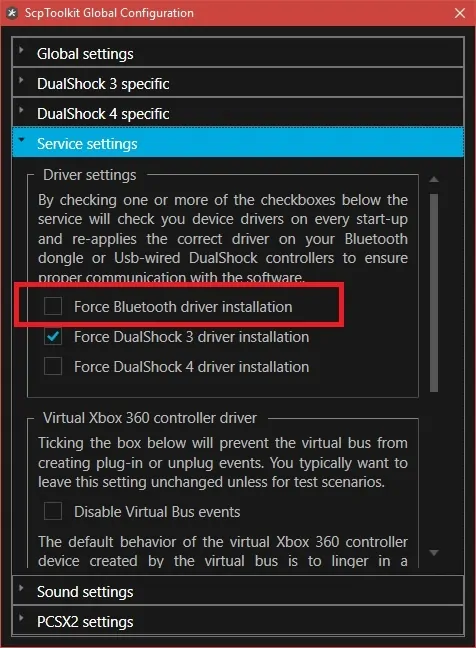
Vaihe 7: kaksoisnapsauta SCP ToolKit-Ajuriasenninta
sinun täytyy kaksoisnapsauttaa SCPToolKit-Ajuriasenninta aloittaaksesi ajurin asennuksen.
Vaihe 8: Poista valinta Install DualShock 4 Controller
Install DualShock 4 Controller-asetus on käytettävissä ohjaimen asennusikkunan vasemmalla puolella. Etsi se ja poista se.

Vaihe 9: Valitse kohdassa Valitse DualShock 3 ohjain, jotta voit asentaa
tämä on valinta, joka on saatavilla ikkunan oikealla puolella ja sinun on valittava ohjain tästä vaihtoehdosta
vaihe 10: Tarkista langaton ohjain-vaihtoehto
nyt näet kaikkien tietokoneeseen liitettyjen laitteiden vaihtoehdot. Näet Play Station 3 ohjain vaihtoehto merkitty ”Wireless Controller” numero, joka todella koskee USB-porttiin, jossa ohjain on kytketty.
vaihe 11: Napsauta Asenna
Asennusvalinta on käytettävissä ohjaimen asennusikkunan oikealla puolella.
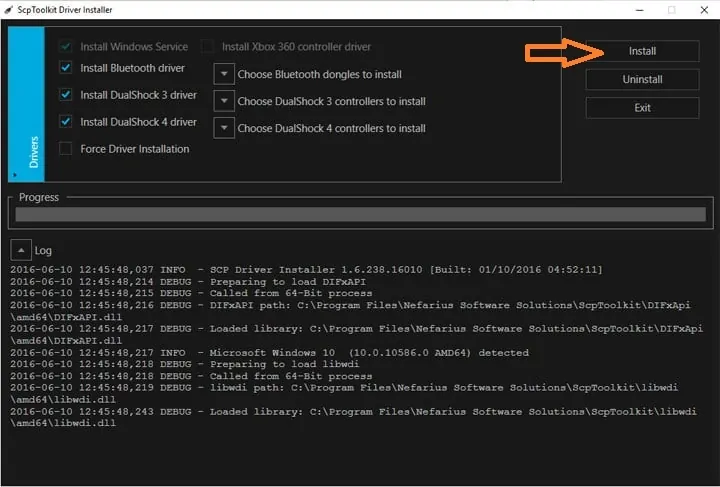
saattaa kestää muutaman minuutin ennen kuin se asennetaan yhteensopivaan Windows 10-tietokoneeseen.
kun asennus on ohi, saat äänimerkin vahvistaaksesi asennuksen.
siinä kaikki! Toivon, että nautit tämän kirjoituksen lukemisesta. Jos PS3: n liittäminen tietokoneeseen aiheuttaa ongelmia, kerro siitä meille, niin autamme sinua asennusprosessissa.